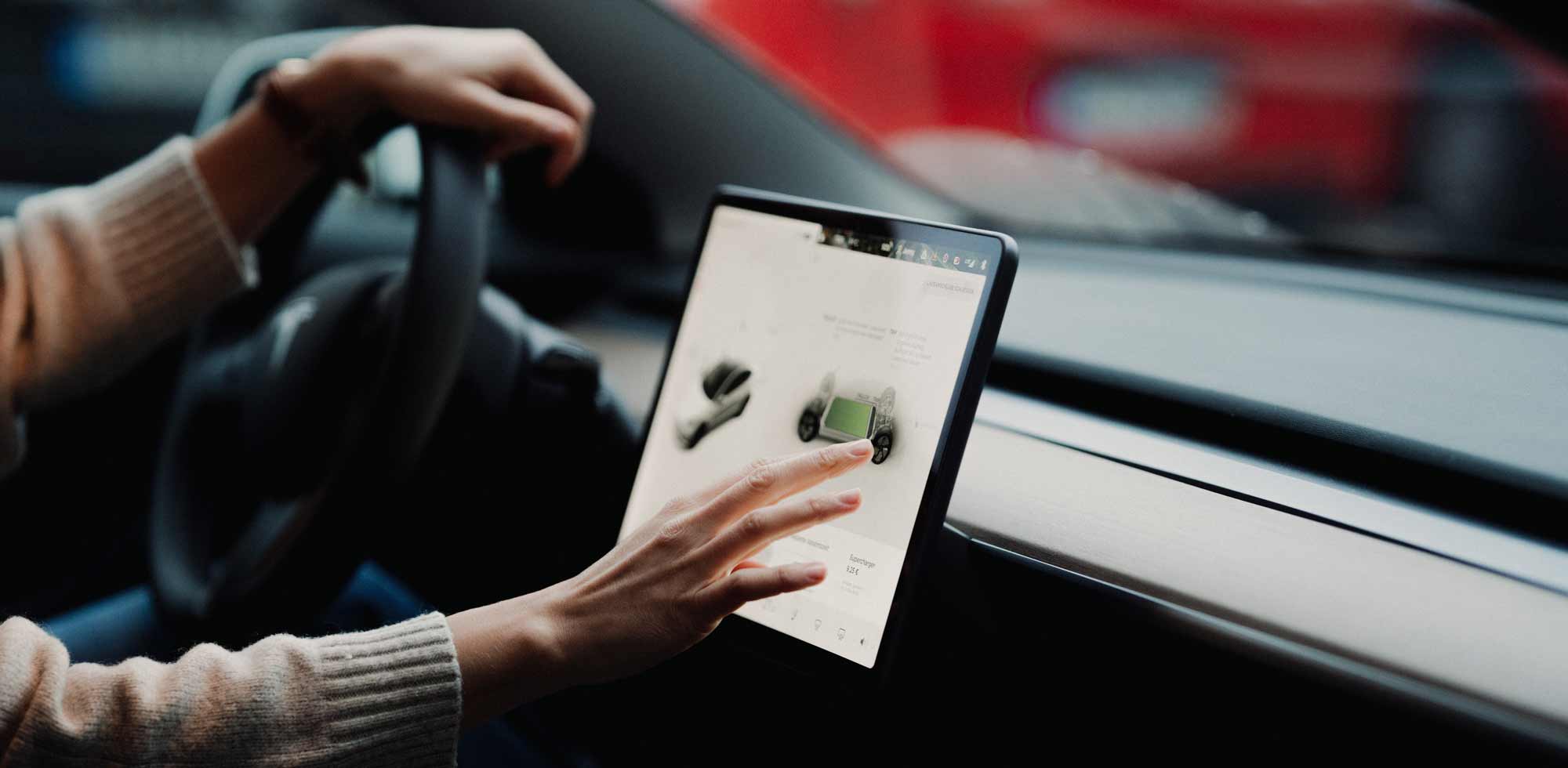Tesla-Fahrerprofile machen den Alltag leichter: Sie speichern Sitz-, Spiegel- und Lenkradpositionen sowie viele Komfort- und Fahr-Einstellungen und sorgen dafür, dass das Auto sich beim Einsteigen automatisch an den jeweiligen Fahrer anpasst. In diesem Beitrag erklären wir, wie Sie die Profile anlegen, mit Schlüsseln und Accounts verknüpfen und clever nutzen.
Tesla-Fahrerprofile richtig nutzen
Viele Tesla-Fahrer wissen, dass es Fahrerprofile gibt — aber nicht genau, was sie speichern, wie automatisch gewechselt wird und welche Fallstricke es gibt. Typische Probleme sind: das Profil wechselt nicht automatisch beim Einsteigen, mehrere Personen nutzen dasselbe Tesla-Konto und verdrängen sich gegenseitig die Cloud-Profile, oder der Handyschlüssel verhält sich inkonsistent.
Solche Fälle führen zu manuellen Nachstellungen von Sitz oder Spiegeln, falschen Klima- oder Autopilot-Voreinstellungen und Frust im Alltag. Das muss aber nicht sein.
Das wird vom Fahrerprofil gespeichert
Tesla-Profile speichern zentral die wichtigsten Komfort- und Fahr-Einstellungen, z. B. Sitzposition, Lenkrad- und Spiegelstellungen, Easy-Entry-Einstellungen, Klima/Temperatur-Voreinstellungen, Licht-/Display-Einstellungen sowie einige Autopilot- und Fahr-Voreinstellungen.
Die genaue Liste kann je nach Modell/Jahr leicht variieren, aber die wichtigen Positionen für Sitz, Spiegel und Lenkrad sind immer dabei.
So legen Sie ein Profil an
-
Setzen Sie sich ins Auto, stellen Sitz, Lenkrad und Spiegel so ein, wie Sie es möchten.
-
Tippen Sie oben auf dem Touchscreen auf das Fahrerprofil-Symbol.
-
Wählen Fahrerprofil-Einstellungen → Fahrer hinzufügen (oder „Add New Driver“) und geben Sie einen Namen ein. Folgen Sie den Anweisungen, um die Einstellungen zu speichern. Aktivieren Sie bei Bedarf „Easy Entry“, damit Sitz/Lenkrad beim Ein-/Aussteigen ausfahren/auffahren.
Automatischen Profilwechsel einrichten (Schlüssel und Handy)
-
Key-Fobs / Keycards: Sie können ein Profil mit einem Key fob oder einer Keycard verknüpfen; das Auto wechselt dann automatisch, sobald das gebundene Schlüsselgerät erkannt wird.
-
Phone as Key: Weisen Sie in den Einstellungen (Controls → Locks → Schlüssel) jedem angemeldeten Schlüssel bzw. jeder Bluetooth/Handy-Eintragung das gewünschte Profil zu. Beachten Sie: Bei mehreren Personen mit Handyschlüssel kann die Profilauswahl unter Umständen vom stärkeren Bluetooth-Signal des einen Telefons beeinflusst werden. Wenn zwei Personen dasselbe Tesla-Konto teilen, bringt das zusätzliche Komplexität (Cloud-Profile können sich überschreiben).
Cloud-Profile und Tesla-Account: Vorteile und Fallen
-
Tesla bietet inzwischen Cloud-Profile, die Profile an Ihr Tesla-Konto knüpfen. Das ist praktisch, wenn Sie mehrere Teslas nutzen oder ein neues Auto bekommen — Ihre Einstellungen können mit dem Konto übernommen werden.
-
Allerdings kann es bei gemeinsam genutzten Tesla-Accounts zu Konflikten kommen (z. B. wenn Ehepartner dasselbe Konto nutzen). Dann empfiehlt sich, separate Tesla-Accounts oder das bewusste Anlegen individueller Cloud-Profile.
Welche Einstellungen Sie zusätzlich sinnvoll speichern können
-
Legen Sie für jeden Fahrer bevorzugte Klima-Einstellungen, bevorzugte Lautsprecher/Telefon-Verknüpfungen und Navigationseinstellungen (z. B. bevorzugte Kartenansicht) fest.
-
So spart jeder Fahrer Zeit beim Einsteigen. Manche Nutzer speichern auch bevorzugte Ladeziele oder Anzeigeeinstellungen in ihrem Profil. (Achtung: Nicht alle Menü-Einstellungen werden zwingend im Profil gespeichert — testen Sie die für Sie wichtigen.)
Praktische Tipps
-
Profil mit Schlüssel verknüpfen: Verknüpfen Sie Ihr Profil mit Ihrem Handyschlüssel und eventuell vorhandenen Keycards. So klappt der automatische Wechsel am zuverlässigsten.
-
Wenn es nicht funktioniert: Prüfen Sie unter Controls → Locks → Keys, ob das richtige Gerät mit dem richtigen Profil verknüpft ist. Bei Phone-Key-Problemen Bluetooth und App-Berechtigungen prüfen.
-
Cloud-Profile sinnvoll nutzen: Wenn Sie regelmäßig zwischen Fahrzeugen wechseln, aktivieren Sie Cloud-Profile — so müssen Sie Einstellungen nicht in jedem Auto neu anlegen. Achten Sie bei gemeinsamen Accounts auf die richtige Account-Organisation.
-
Sicherheit: Aktivieren Sie PIN-to-Drive oder den Valet-Modus, falls nötig; Valet ist ein spezielles Profil, das Zugang und Fahrleistung limitiert.
Fahrerprofile sind eine kleine, aber wirkungsvolle Komfort-Investition: Sie sparen Zeit, reduzieren Fehler beim Wechsel der Fahrer und machen Ihr Tesla Model S/3/X/Y deutlich persönlicher.
Übrigens: Wenn Sie Ihren Tesla noch komfortabler machen wollen, dann entdecken Sie jetzt das große Zubehör-Sortiment von Teslabs.
Verwenden Sie bereits Fahrerprofile in Ihrem Tesla? Schreiben Sie Ihre Erfahrung unten in die Kommentare!